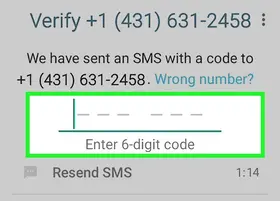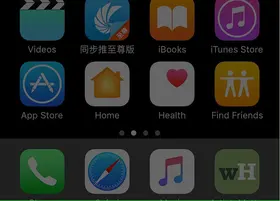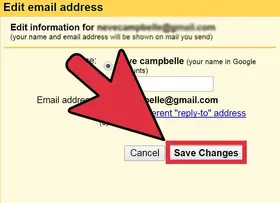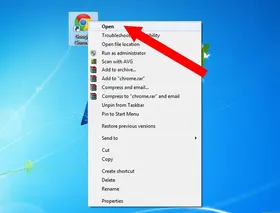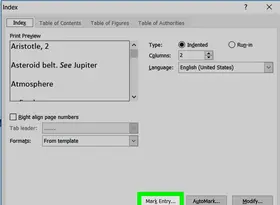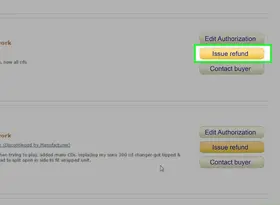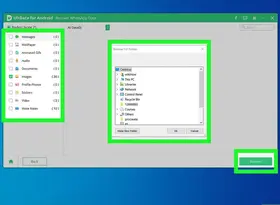如何使用Windows电脑中的“画图”应用程序
答案未评审
修改时间
浏览量
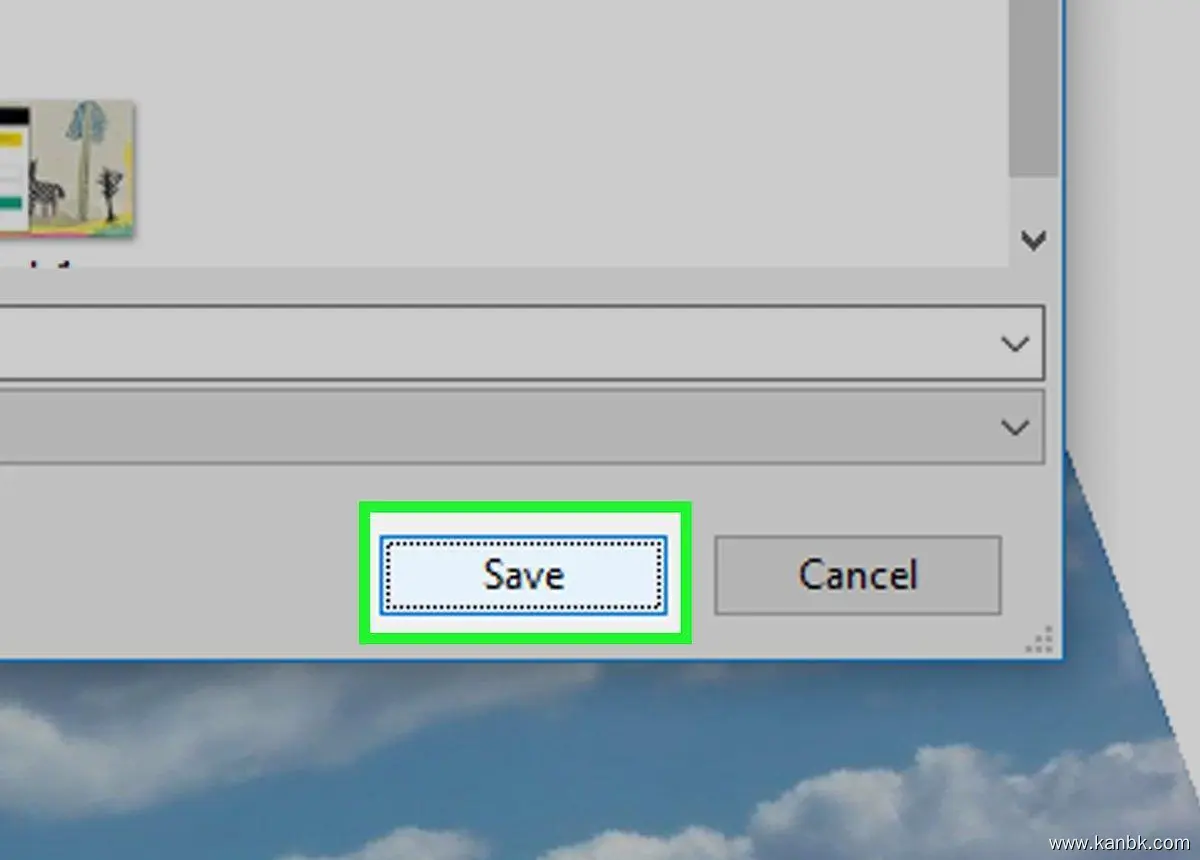
为了使用Windows电脑中的“画图”应用程序,您可以按照以下步骤:
打开“画图”应用程序 在Windows操作系统中,“画图”应用程序通常预装在计算机上。要打开它,请单击“开始”菜单,然后在搜索栏中输入“画图”。当“画图”应用程序出现在搜索结果中时,请单击它以打开它。
熟悉“画图”界面 一旦打开“画图”,您将看到一个空白的绘图区域和一系列绘图工具和选项。这些包括画笔、直线、填充桶、文本框和许多其他工具。您还可以更改颜色、粗细度和字体等设置。
使用绘图工具进行绘制 选择您想要使用的绘图工具,并开始在绘图区域中进行绘制。你可以通过点击或拖动来完成线条、形状和其他图形。如果您需要更多的控制,您可以使用“Ctrl”键加单击来创建锚点,并编辑它们以调整曲线和角度。
添加文字 要添加文本,请单击“文本框”按钮并拖动一个框架,在其中输入您想要显示的文本。您可以更改文本框的位置、大小和字体。
保存和导出 当您完成绘制时,请单击“文件”菜单并选择“保存”以将绘图保存在计算机上。您也可以选择“另存为”来更改文件名或格式。如果您希望与他人共享您的绘图或将其用于其他目的,请选择“导出”选项并选择所需的文件类型。常见的文件类型包括JPEG、PNG和PDF。
以上是使用Windows电脑中的“画图”应用程序的基础知识。虽然这只是一个简单的绘图工具,但您可以通过探索不同的工具和选项,创建复杂的图像和图表。